誤刪檔案救援工具 EaseUS Data Recovery Wizard 下載
檔案的誤刪最是令人感到心痛,例如:重要文件、照片、影片…等。所以我們就可透過 Data Recovery Wizard 這樣的軟體,來幫我們挽救這些被誤刪的檔案,Data Recovery Wizard 支援 FAT12、FAT16、FAT32 以及NTFS 的檔案格系統,同時它也支援 IDE/ ATA、SATA、SCSI、IEEE 1394、隨身碟、ZIP 等類型的硬體裝置,對於常見的圖片格式,例如:BMP、JPEG、GIF、PNG…等,還提供了預覽功能。
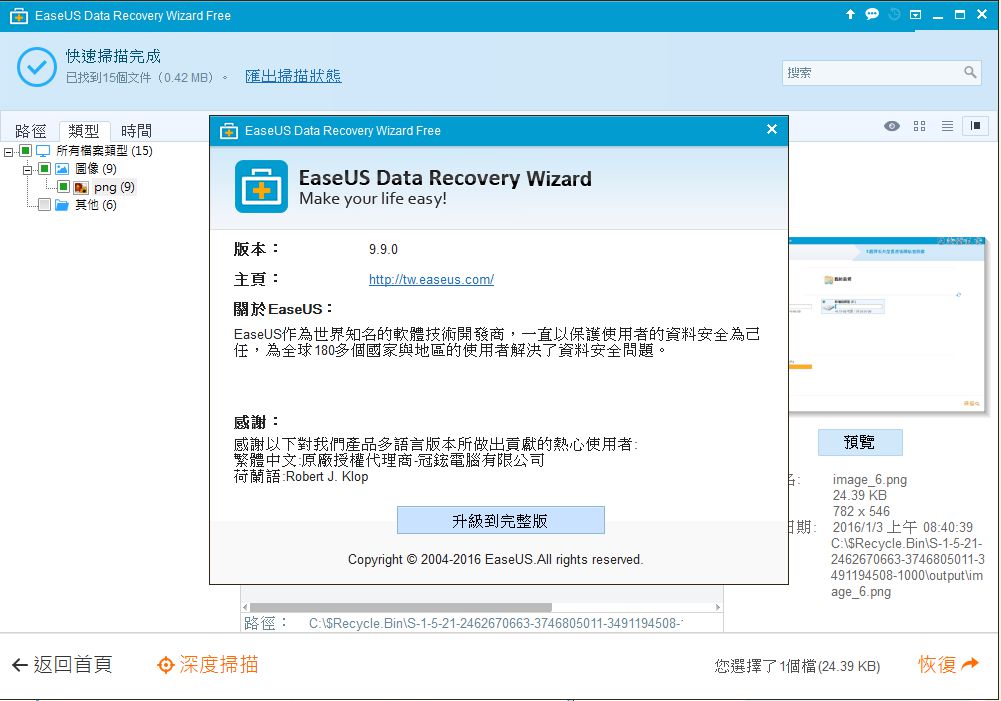
支援作業系統:
- Windows 10
- Windows 8
- Windows 7
- Windows Server 2008
- Windows Vista
- Windows Server 2003
- Windows XP
- Windows 2000
支援磁碟類型:
- IDE HDD
- SATA HDD
- SCSI HDD
- FireWire HDD
- USB HDD
- External HDD
- Hardware RAID
- Floppy drive
- USB flash drive
- Compact flash card
- Secure Digital card
- Memory card/Memory stick
- Micro card
- Zip drive
- IPod
- Other storage media
支援的檔案系統:
- NTFS
- FAT32
- FAT16
- FAT12
內容目錄
如何透過 Data Recovery Wizard 恢復遺失的資料?
EaseUS Data Recovery Wizard 是一款安全,高效的資料救援軟體。旨在為您提供最好的資料救援體驗。僅需簡單幾步驟即可恢復您所有的資料。
第一步:啟動程式並開始掃描。
首先您需下載並安裝該程序至您的電腦(切勿將軟體安裝至資料遺失的磁碟以避免資料被覆蓋。)
選取目標路徑開始查找資料。
啟動 EaseUS Data Recovery Wizard 後,請選擇資料丟失的位置並點擊掃描按鈕。您可以指定一個位置,如桌面、文件或可以選擇硬碟、磁碟分區或外接式存儲裝置。
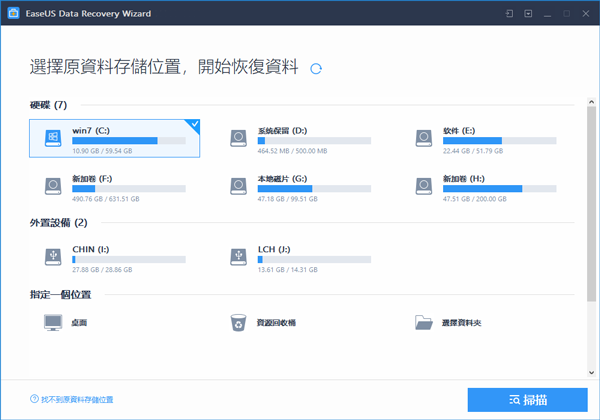
第二步:掃描您的電腦或設備
第一次掃描很快就結束。EaseUS Data Recovery Wizard 的快速掃描(第一次掃描)將查找到指定位置上被刪除或從垃圾桶清空的檔案。
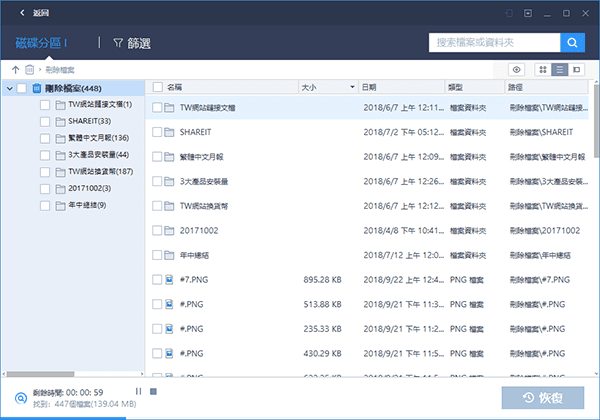
快速掃描結束後會自動開始深度掃描。深度掃描將搜索存儲裝置的整個資料區域而不僅僅是掃描文件目錄。深度掃描所花的時間會比快速掃描來的長。
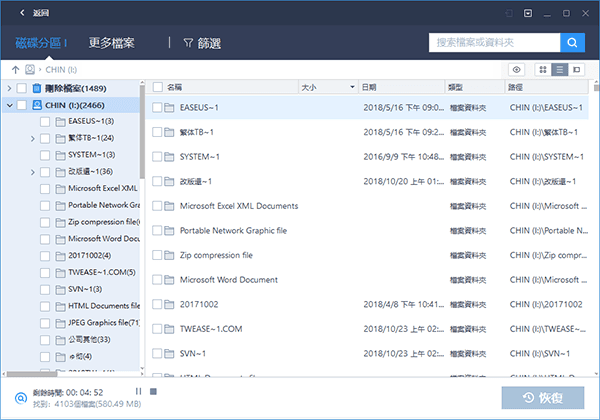
使用提示
- 更多檔案 : Raw 還原找回的檔案。 這些檔案將不再擁有原本的名稱/目錄,並被賦予指定的名稱。因此,用戶需要手動檢查這些檔案,重命名組織它們。
- 雖然找到的 Raw 文件沒有原始名稱/路徑,但產品可以提取其他標籤資訊,像是檔案作者、音樂創作者、拍出照片/影片的相機資訊等等。
第三步:預覽並恢復檔案
EaseUS Data Recovery Wizard 允許用戶在掃描後預覽所有可還原的檔案。用戶可以根據檔案類型或位置來篩選查找。針對遺失的文件,還有兩個新增功能可以使用 : 丟失的分區(如果你有丟失分區才會出現這個選項)和猜你救援的是。在過濾文件,預覽並選定要救援的檔案後,按下「恢復」按鈕立即還原您的檔案。(請注意 : 不要將檔案存到資料丟失的分割區或外部存儲裝置。)
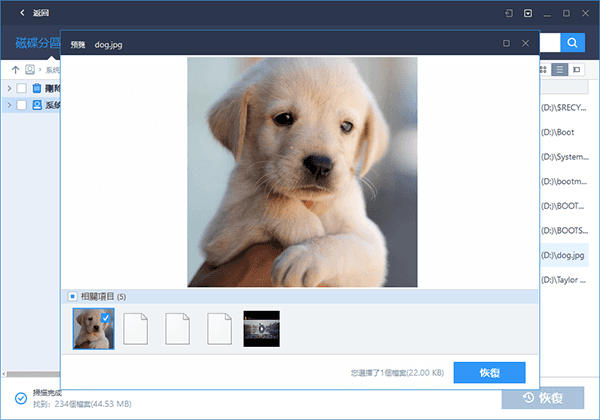
完成搜尋和預覽後您可以選取所需檔案透過恢復按鈕進行恢復並將恢復的檔案儲存至您的電腦或儲存設備中。 (切勿將恢復的檔案儲存至發生資料遺失的硬碟或設備中。)

此外,用戶可以匯出當前掃描結果,當您想進行下一次恢復時,可以匯入先前匯出的掃描結果,此操作可以幫您省去重新掃描的過程。
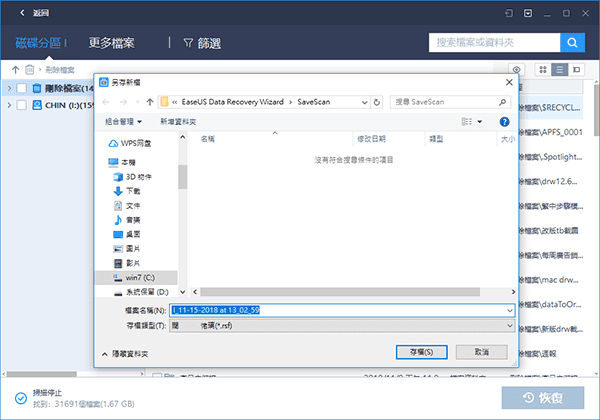
目前版本:12.9.1